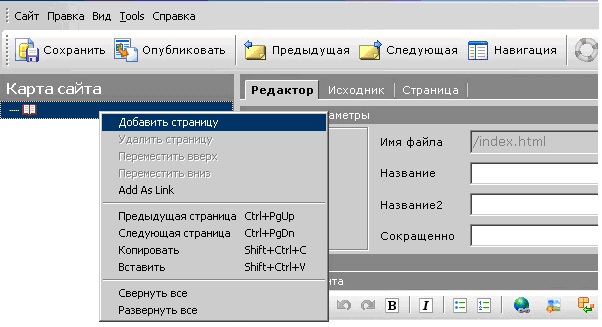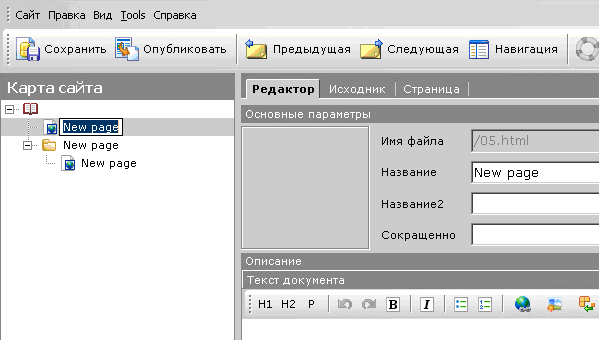Продукт > Управление сайтом > Быстрое начало работы с CMS «Простой бизнес»
Для начала работы над наполнением сайта контентом при помощи CMS "Простой Бизнес" необходимо поместить в директорию проекта следующие файлы и папки:
- папку "media", содержащую в себе папки "pics", "icons" и "si";
- папку "theme";
- файл "template";
- файл "pages".
Папка "media" предназначена для хранения используемых на страницах сайта картинок. Эти файлы располагаются непосредственно в папке "pics". Папка "icons" служит для размещения графических файлов в формате .png, используемых в качестве иконок страниц сайта. Уменьшенные копии этих изображений автоматически размещаются в папке "si".
В папке "theme" хранятся все файлы, задействованные в дизайне и вёрстке сайта.
Файл "template" - это html-файл, представляющий собой вёрстку дизайна сайта. Этот файл используется в качестве каркаса при формировании всех страниц сайта и исключает тем самым необходимость делать вёрстку всех страниц сайта.
Файл "pages" - это запускаемый файл, при открытии которого появляется окно программы cms.
При запуске файла pages.cms открывается окно программы cms. В левой части программы расположено дерево страниц сайта. Здесь отображается список всех страниц сайта. При первом запуске программы в дереве присутствует только одна главная страница, которая создаётся автоматически. При нажатии на дереве страниц правой кнопкой мыши появляется контекстное меню. Первый пункт этого меню позволяет добавить новую страницу. Этого же действия можно добиться нажатием клавиши "insert" на клавиатуре.
Заметьте, что добавленная страница является вложенной в главную. Таким образом можно добавить необходимое количество страниц. В том числе и страниц третьего и более уровня, если в этом есть необходимость.
Выделив нужную страницу в дереве страниц и нажав клавишу F2, можно дать странице необходимое название. Это название будет являться заго-ловком страницы. Так же дать название странице можно и в соседнем окне редактора в поле "Название".
Созданные страницы при необходимости можно легко перемещать вверх-вниз в дереве страниц при помощи комбинаций клавиш "alt+shift+стрелка вверх" или "alt+shift+стрелка вниз".
Также доступны следующие действия над страницами:
- удаление;
- добавление страницы в поле редактора в качестве ссылки;
- переход между страницами;
- копирование и вставка страниц;
- функция сворачивания и разворачивания страниц.